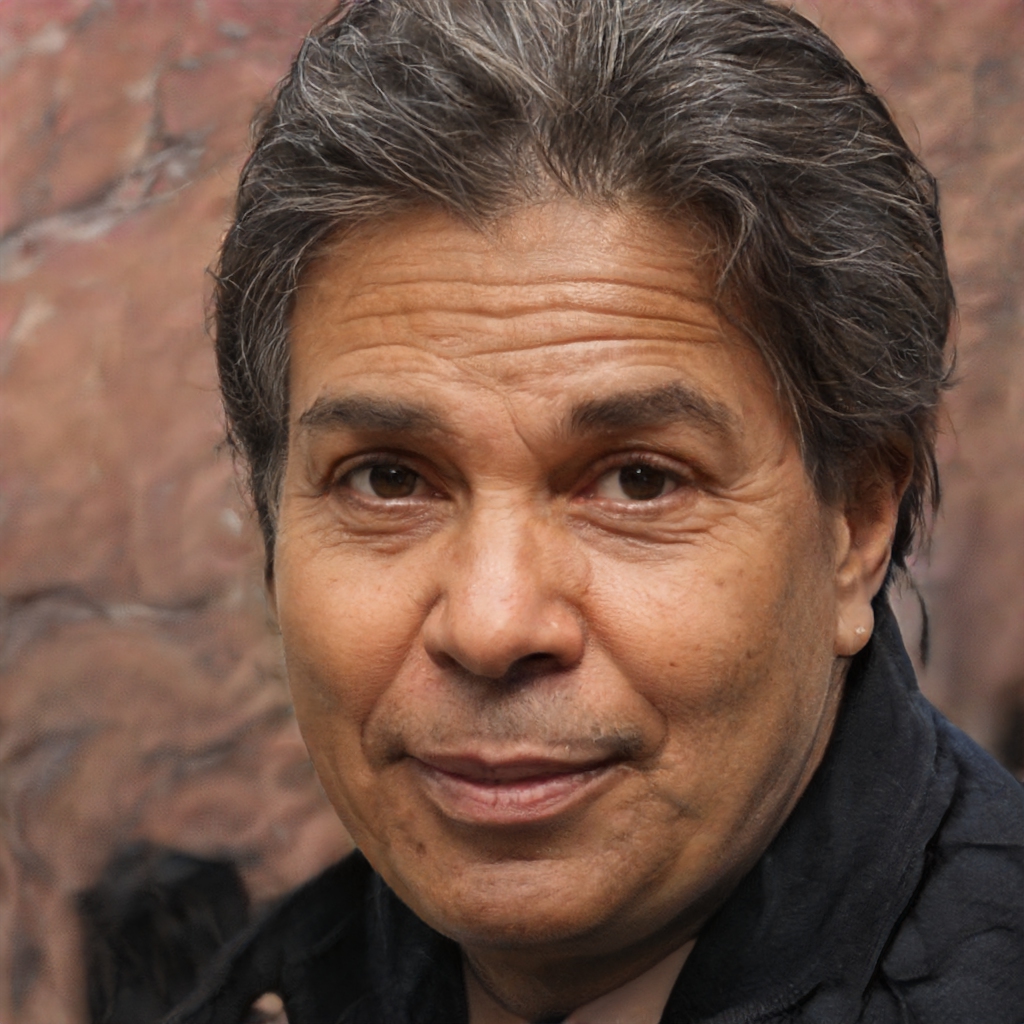YouTube videolarını Linux kullanarak indirin. youtube-dl, Clipgrab, Nomnom, ve Python-pafy. Ytd-gtk sıklıkla birlikte kullanılır youtube-dl çünkü daha kolay kullanım için bir GUI sağlar. Kullanarak YouTube videolarını indirme youtube-dl en sevdiğimiz Linux terminal komutlarımızdan sadece biridir.
Bir YouTube videosunun MP3 versiyonunu almak için YouTube videosunu bilgisayarınızda, telefonunuzda veya tabletinizde MP3 ses dosyası olarak dinleyin.
'Youtube-dl'yi indirin
:max_bytes(150000):strip_icc()/youtubedl2-569018913df78cafda7dc514.png)
Indirin ve yükleyin youtube-dl Linux dağıtımınız için ilgili paket yöneticisini kullanmak. Ubuntu kullanıyorsanız, youtube-dl'yi Ubuntu Yazılım Merkezi'nden veya apt-get ile kurabilirsiniz.
'Youtube-dl' kullanarak bir Video indirin
:max_bytes(150000):strip_icc()/findyoutubevideo-56901bd45f9b58eba48b7145.png)
Bir videoyu indirmeden önce URL'sini bulun, böylece youtube-dl hangi videoyu alacağını bilir.
- YouTube'u açın ve videoyu arayın veya YouTube URL'sini bir e-posta yoluyla veya başka bir uygulamada aldıysanız videonun bağlantısını tıklayın.
- YouTube'a girdikten sonra, adresin bulunduğu sayfanın en üstüne gidin ve vurgulanması için hepsini seçin.
- Kullan Ctrl+C konumu videoya kopyalamak için klavye kısayolu.
- Bir terminal penceresi açın ve youtube-dl yazın.
- Bir boşluk bırakın ve ardından terminal penceresine sağ tıklayın ve bağlantıyı yapıştırın.
- Basın Keşfet youtube-dl komutunu çalıştırmak ve videoyu indirmek için.
Videoyu indirmeden önce terminal penceresinde görmeniz gereken şey şunun gibi görünebilir:
youtube-dl https://www.youtube.com/watch?v=ICZ3vFNpZDE
Hakkında bir hata alırsanız anconv güncellenmiyorsa, düzeltmek için iki komut çalıştırın ve ardından youtube-dl komutunu tekrar deneyin:
sudo add-apt-repository ppa: heyarje / libav-11 && sudo apt-get update sudo apt-get install libav-tools
'Ytd-gtk' dosyasını indirin ve yükleyin
:max_bytes(150000):strip_icc()/ytd-gtk-56901d735f9b58eba48b724f.png)
Yüklemek için kullanılan aynı araç youtube-dl almak için kullanılabilir ytd-gtkprogram benzeri sürümü olan youtube-dl bazı insanlar için kullanımı daha kolay olabilir.
Bu nedenle, dağıtımınızla birlikte verilen grafiksel paket yöneticisini kullanın veya komut satırı aracına tekrar atlayın.
YouTube İndirici Nasıl Kullanılır
:max_bytes(150000):strip_icc()/youtubedownloader-56901eb15f9b58eba48b93b4.png)
Aşağıdakileri yazarak YouTube indirmesini doğrudan terminal penceresinden başlatın:
ytd-gtk &
Sondaki ve işareti, kontrolün terminal pencerenize geri dönmesi için arka planda bir işlem çalıştırmanıza izin verir.
Alternatif olarak, dağıtımınız için menü sistemini kullanarak YouTube indiricisini çalıştırın.
Youtube İndiricinin üç sekmesi vardır: Download, Tercihler, ve Doğrulama. YouTube videosunu almak için yapmanız gerekenler:
- itibaren Download sekmesinde, videonun URL'sini URL kutusuna yapıştırın ve yanındaki artı simgesine basın.
- Video kuyruğa eklendikten sonra, videoları toplu olarak indirebilmek için daha fazlasını ekleyin veya indirmeyi başlatmak için sağ alttaki düğmeyi kullanın.
- Video, içinde seçilen konuma kaydedilecektir. Klasörü İndir seçeneği Tercihler sekmesi.
Tercihler sekmesi önemlidir, çünkü indirme bağlantısını ilk kez tıkladığınızda, istenen formatın mevcut olmadığını belirten bir hata alabilirsiniz. Bunun nedeni, bu YouTube indirme programındaki varsayılan video çıkış türünün Yüksek Tanımlı olmasıdır, ancak bu format tüm sistemlerde mevcut değildir.
Tercihler sekmesi, çıktı biçimini aşağıdaki türlerden herhangi birine değiştirmenize olanak tanır, bu nedenle farklı bir biçim seçin ve biçim hatası alırsanız tekrar deneyin:
- Yüksek tanımlı
- hareketli
- flv 240p
- flv 360p
- flv 480p
- mp4 360p
- mp4 720p
Çıktı biçimini değiştirmenin yanı sıra, videolar için çıktı klasörünü de değiştirebilir ve proxy hesabı ayrıntılarını sağlayabilirsiniz.
Kimlik doğrulama sekmesi, belirli bir YouTube hesabından özel videolar indirmeniz gerekirse, YouTube için bir kullanıcı adı ve şifre girmenize olanak tanır.
#goog-gt-tt {display:none !important;}.goog-te-banner-frame {display:none !important;}.goog-te-menu-value:hover {text-decoration:none !important;}body {top:0 !important;}#gtranslate_element {display:none!important;}
var gt_not_translated_list = ["Clipgrab","Nomnom","Python-pafy","Ytd-gtk","anconv","ytd-gtk","ytd-gtk &","flv 240p","flv 360p","flv 480p","mp4 360p","mp4 720p"];
document.cookie = "googtrans=/auto/tr; domain=.balogs.xyz";
document.cookie = "googtrans=/auto/tr";
function GTranslateElementInit() {new google.translate.TranslateElement({pageLanguage: 'auto',layout: google.translate.TranslateElement.InlineLayout.SIMPLE,autoDisplay: false,multilanguagePage: true}, 'gtranslate_element');}